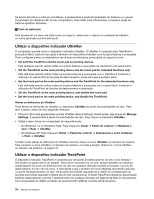Lenovo ThinkPad T420 (Portuguese) User Guide - Page 53
Tecla do Windows e tecla de Aplicação, Prima Fn+F6. É apresentadajanela Communications settings.
 |
View all Lenovo ThinkPad T420 manuals
Add to My Manuals
Save this manual to your list of manuals |
Page 53 highlights
• Também pode aceder ao controlo de volume no ambiente de trabalho utilizando o ícone de volume na barra de tarefas no canto inferior direito do ecrã. Para abrir a janela Controlo do volume, faça clique no ícone de controlo de volume. Para controlar o volume, mova o cursor de deslocamento de controlo do volume para cima ou para baixo. Para desactivar o som, seleccione Altifalantes sem som (no Windows Vista e Windows XP, Sem som). • Os nomes das janelas e campos podem variar ligeiramente consoante o sistema operativo utilizado. • Para obter mais informações sobre como controlar o volume, consulte a ajuda online do Windows. Definir o botão de silêncio do microfone no Windows 7 e Windows Vista Por predefinição, pode comutar o estado de todos os dispositivos de gravação entre o estado silencioso e o estado com som premindo o botão de silêncio do microfone. Se pretender comutar o estado de um dos dispositivos de gravação entre o estado silencioso e o estado com som, execute o seguinte procedimento: 1. Prima Fn+F6. É apresentada a janela Communications settings. 2. Faça clique no botão Manage Settings. É apresentada a janela do Communications Utility. 3. No separador VoIP Call Settings, faça clique em Microphone mute button settings. É apresentada a janela Setting for Microphone Mute. 4. Seleccione Only the recording device selected below:. Em seguida, seleccione o dispositivo de gravação na lista pendente. 5. Faça clique em OK. Tecla do Windows e tecla de Aplicação As duas teclas seguintes estão localizadas no teclado do computador: 1 Tecla do Windows Se premir esta tecla, o menu Iniciar do Windows é apresentado ou ocultado. Capítulo 2. Utilizar o computador 33